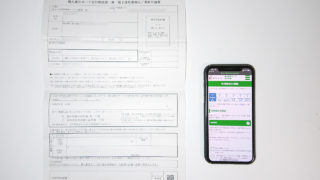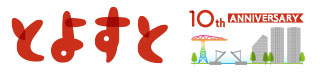国や東京都、江東区などあなたが関わっている行政機関のサービスをオンラインで利用できる無料の「マイナポータル」。政府が運営するマイナンバーカードと連携したオンラインサービスです。最近、その認知度は徐々に高まってきたのではないでしょうか。
さまざまな行政サービスや公的決済サービスを利用でき、子育て関連の申請や法人設立の登記に関る手続きも可能なので、実はめちゃくちゃメリットあるサービスなのです!
マイナポータルはスマホのほか、タブレット、パソコンから利用可能。
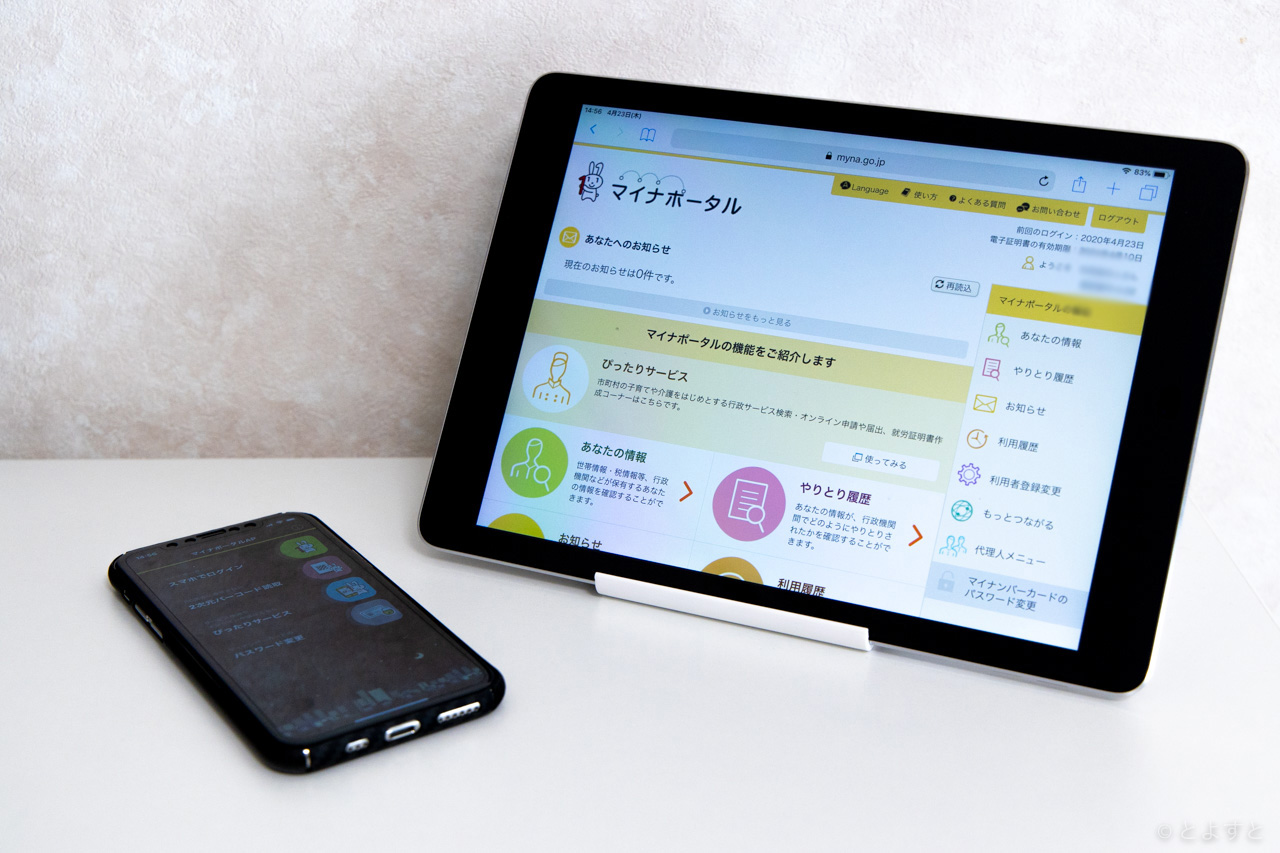
もっと皆さんの生活の中に浸透するといいなと思い、今回はこのマイナポータルの始め方を解説したいと思います。利用にはマイナンバーカードが必須です。
セキュリティを高めるためだと思うのですが、ログイン方法がなかなか高難度。特に最初の1回だけが面倒くさいかも。しかし、1度経験すれば次からは数十秒でログインできるくらいシンプルなので、ぜひここで覚えていってください!
マイナポータル:https://myna.go.jp/
「マイナポータル」のログインに必要なもの
マイナポータルのサービスを利用するにはまずマイナンバーカードを使ってログインします。
あなたがどの機器でマイナポータルにログインしたいかによって必要なものが異なります。以下の表で確認しましょう。
スマホ・PCでマイナポータルを利用する際の早見表
| ログインしたい機器 | 必要なもの | ログイン方式 |
|---|---|---|
| スマホ | スマホのみ | IC認証 |
| タブレット | タブレット+スマホ | 二次元バーコード認証 |
| PC | PC+ICカードリーダー | IC認証 |
| PC+スマホ | 二次元バーコード認証 | |
| Mac | Mac+ICカードリーダー | IC認証 |
| Mac+スマホ | 二次元バーコード認証 |
上記の表を補足しておきますね。
スマホでの利用が最も簡単
マイナポータルを利用するのがもっともシンプルで簡単なのがスマホ!
スマホの機種は“NFC”付きのiPhoneやAndroidスマホである必要がありますが、スマホ単体でログインでき、とても簡単です。
NFC付きのスマホとは、ざっくり言うとモバイルSuicaやApple Pay/Google Payなどが利用できる機種のことです。
PCやタブレットとスマホの組合せもOK
また、スマホのNFCとスマホのカメラで読み取る二次元バーコードから認証することで、PCやタブレットでもマイナポータルを利用可能です。
PCではカードリーダーの対応に注意
NFC付きスマホをお持ちでない場合にはパソコンにUSBタイプなどのICカードリーダーを取り付ける必要があるため、ちょっと手間かも。
特にMacでICカードリーダーをこれから用意する人は注意。Windows用のICカードリーダーはたくさん市販されていますが、Mac用のICカードリーダーは使える機種が非常に限られています。
対応機器のバージョンを確認しよう
続いて、あなたがログインしたいスマホやパソコンの種類やバージョンを確認しましょう。
スマホ対象機種
| iPhone | Android | |
|---|---|---|
| 対象機種 | NFC搭載機種(iPhone 7以降) | NFC搭載機種 |
| OSバージョン | iOS 13.1以上 | Android 6.0~10.0 |
| ブラウザ | Safari 13以上 | Chrome 69以上 |
PC・Macの対象機種
| Windows | Mac | |
|---|---|---|
| OS バージョン | 8.1/10 | macOS Catalina(10.15以上)/macOS Mojave(10.14以上)/macOS High Sierra(10.13.1以上) |
| ブラウザ | Internet Explorer 11/Edge 40以上/Chrome 69以上/Firefox 68以上 | Safari 12以上/Chrome 69以上/Firefox 68以上 |
「マイナポータル」にログインする方法
ここからは具体的にマイナポータルにログインする方法を、手順を追って説明していきます。
①スマホからマイナポータルにログインする手順
NFC付きのiPhoneやAndroidスマホをお持ちの方は、スマホ単体でログインできます。
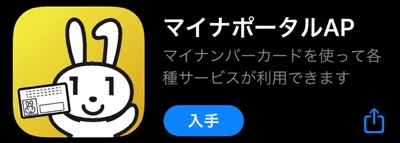
- 初回のみスマホアプリ「マイナポータルAP」をダウンロード(iPhone版/Android版)
- アプリを起動し、“マイナポータルにスマホでログイン”をタッチ
- 4桁のパスワードを入力(マイナンバーカード発行時に決めた数字4桁)
- マイナンバーカードにスマホをかざす(カードの上にスマホを乗せる形)
- ログインに成功
- 利用者登録を済ませる(希望者はメールアドレスの登録も)

※なお、アプリを初めて起動したとき、アプリ→ブラウザ→アプリ→ブラウザ、を繰り返す謎の現象が生じたのですが、スマホの電源を入れ直して再起動したところ直りました。
②PCやタブレットからマイナポータルにログインする手順
WindowsやMacといったパソコン、iPadなどタブレットからログインしたい場合、それら機種のブラウザとNFC付きスマホ(上記参照)を組合せてログインします。
- まずは初回のみスマホでアプリ「マイナポータルAP」をダウンロード(iPhone版/Android版)
- 次にタブレットでマイナポータルのTOPページにアクセス
- “2次元バーコードでログイン”をタッチし、2次元バーコード(QRコード)を表示
- スマホでアプリ「マイナポータルAP」を起動
- “2次元バーコード読取”をタッチし、2次元バーコードを読み取る
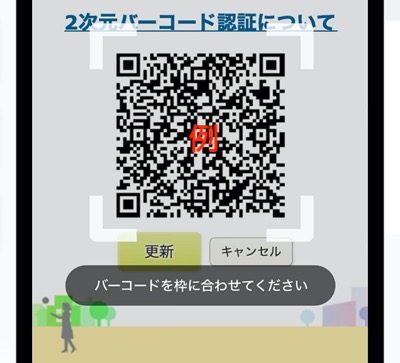
- 4桁のパスワードを入力(マイナンバーカード発行時に決めた数字4桁)
- マイナンバーカードを手元に用意し、スマホをかざす
- 読み取りを終えて、カードからスマホを遠ざけるとログインに成功
- 自動的にログイン済の画面に切り替わる
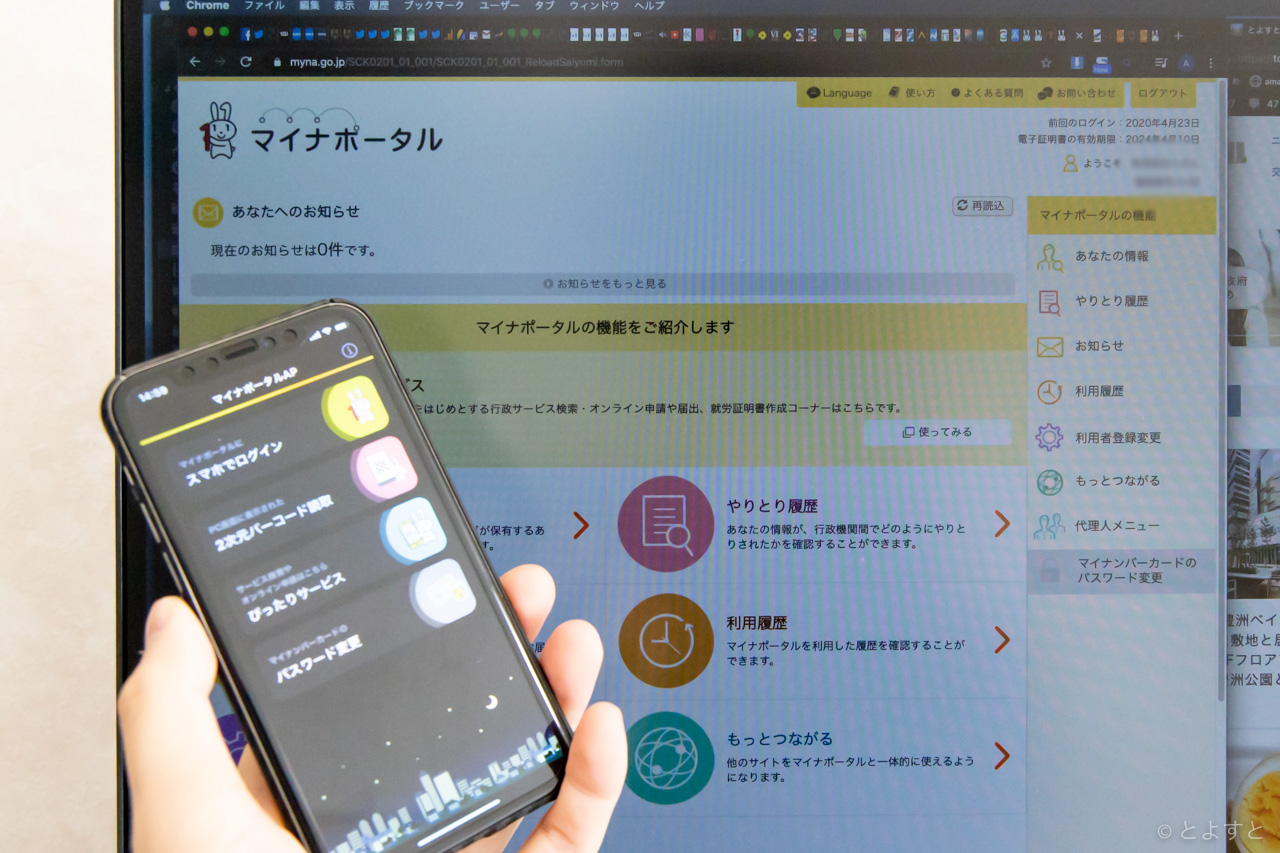
スマホから利用が最もカンタン
PCからログインするには上記②のとおりNFC搭載スマホを用意するか、ICカードリーダーを用意する必要があります。
今回はスマホと組合せたログイン方法を解説しましたが、序盤で触れたように、スマホのみでマイナポータルを使用したいのであればPCやタブレットは不要です。NFC搭載スマホをお持ちの場合にはスマホからのログインが最も簡単でオススメです!
一律10万円給付金の申請もマイナポータルで
なお、近いうちに申請がスタートする見通しとなっている「新型コロナウイルス感染症緊急経済対策」に伴う一律10万円の特別定額給付金(仮称)も、このマイナポータルから申請が可能です。
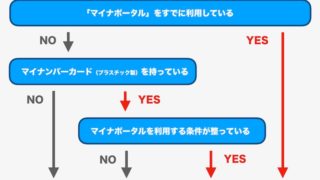
10万円をスムーズに受け取るためにも、マイナンバーカードをすでにお持ちの方は事前にマイナポータルにログインしてみて、試しに触っておくと良いでしょう!
もし、まだ「マイナンバー通知カード」しか持っておらず、マイナンバーカード(無料)を作っていない人は早めに申請することをオススメします。マイナンバーカードの発行方法はこちら。↓